MacでYouTubeの動画を無料でダウンロードする方法をご存知だろうか。YouTubeの動画無料ダウンロードツールの紹介はWindowsばかりだが、実はMacでも利用できる、無料ダウンロードツールは多々ある。本記事ではそれらを紹介するので参考にしてほしい。
【Mac】YouTubeの動画を無料でダウンロードする方法はある?
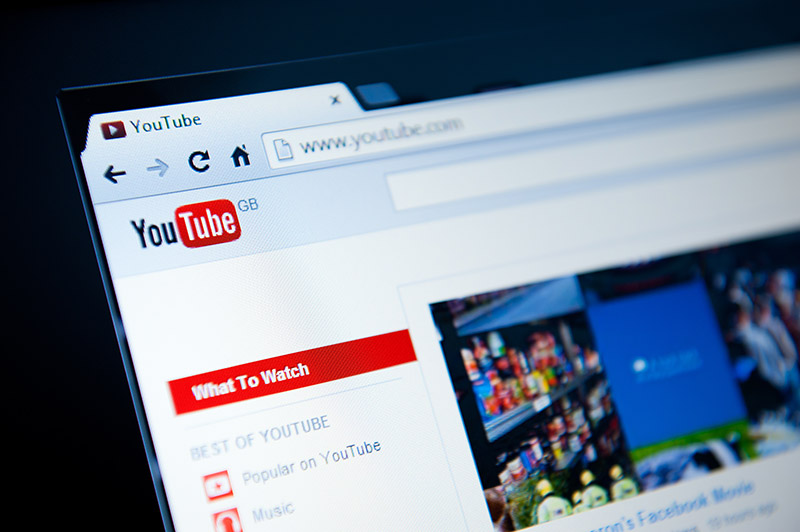 (Image:JuliusKielaitis / Shutterstock.com)
(Image:JuliusKielaitis / Shutterstock.com) MacでYouTubeの動画を無料ダウンロードする方法をご存知だろうか。MacでもYouTubeの動画を無料でダウンロードする方法は多々ある。本記事では、MacでYouTubeの動画を無料でダウンロードする方法を紹介する。
Mac用の具体的なYouTubeの動画無料ダウンロードツールの紹介に入る前に、MacでYouTubeのの動画を無料ダウンロードする方法を3つに分けたので解説しよう。MacでのYouTubeの動画無料ダウンロードは主にこれから紹介する3つのパターンに分類できる。
・【方法①】ダウンローダーを使う
YouTubeの動画を無料でダウンロードできるツールのことを「ダウンローダー」と呼ぶ。一般的な「ダウンローダー」は、Macにインストールして使うことができる。本記事でもMacでYouTubeの動画を無料ダウンロードできる「ダウンローダー」をいくつか紹介するので参考にしてほしい。
「ダウンローダー」には基本的な、YouTubeの動画をそのままMacにダウンロードする機能とダウンロードした動画の変換まで行ってくれる機能まで搭載されたものがある。ダウンローダーによって、MacでYouTubeの動画のダウンロードのしやすさが変わってくるので自分に合ったダウンローダーを見つけよう。
・【方法②】ダウンローダー以外のツールを使う
「ダウンローダー」を使えば、簡単にYouTubeの動画を無料でダウンロードすることができるが、「ダウンローダー」の中には海外で開発されて日本語が怪しいためその安全性に疑問が生まれるものも少なくない。
そこで安全性を求める方には、ダウンローダー以外のツールを使ってYouTubeの動画を無料でダウンロードする方法がオススメだ。とくに、ダウンローダー以外のツールを使う方法としてオススメなのが、Macの標準機能である「画面録画機能」を使う方法だ。
「画面録画機能」は厳密にいうとYouTubeの動画をダウンロードしているわけではないが、画面上で再生しているの動画を録画してMacに保存することができる。標準機能なのでもちろん無料で利用できて安全性も高い機能だ。
・【方法③】ブラウザを使う
MacでYouTubeの動画を無料でダウンロードする方法に、ブラウザを使う方法がある。また、ブラウザを使う方法にも2通りある。ブラウザを使う方法の1つ目が、オンラインの動画ダウンロードツールを使う方法だ。ブラウザで該当のオンラインツールのサイトにアクセスして利用する。
2つ目のブラウザを使って動画をダウンロードする方法は、ブラウザにYouTubeの動画をダウンロードできるアドオンを導入する方法だ。この方法は利用できるブラウザが限られている点に注意が必要だ。
【Mac】YouTubeの動画を無料でダウンロードする方法【Free YouTube Downloader】
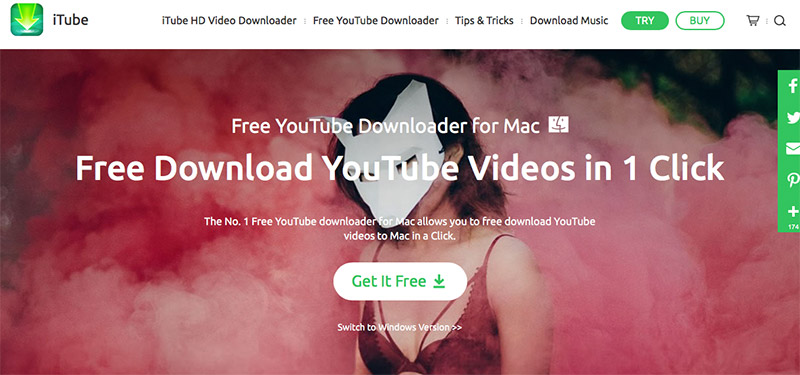
MacでYouTubeの動画を無料ダウンロードする方法として「Free YouTube Downloader」を紹介する。
・特徴
このツールはMacでのYouTubeの動画ダウンロード専用として作られているツールであり、YouTubeのダウンロードから変換、スマホへの転送まで行うことができる。
・主な機能
このツールではYouTubeの動画ダウンロードだけでなく、変換、画面録画、スマホへの同期機能が利用できる。
・使い方
YouTubeの動画をダウンロードするには、インストール後に「ダウンロード」タブで「PaseteURL」を選択して、YouTubeの動画のURLを貼り付ければよい。
【Mac】YouTubeの動画を無料でダウンロードする方法【Airy】
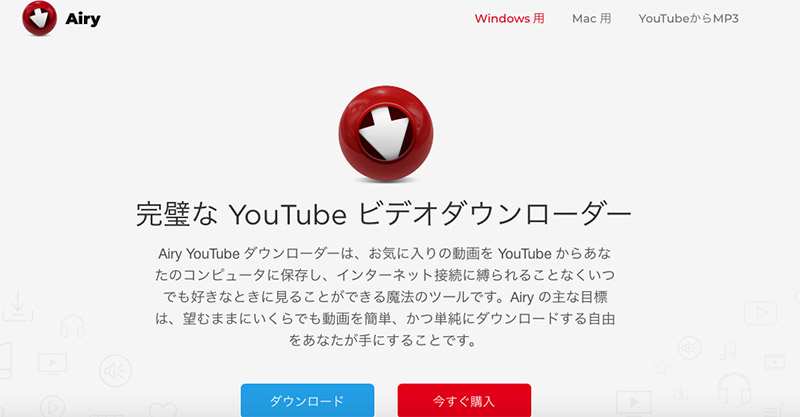
MacでYouTubeの動画を無料ダウンロードする方法として「Airy」を紹介する。
・特徴
このツールではYouTubeの動画ダウンロード専用のブラウザで、YouTubeを楽しむことができる。
・主な機能
このツールではYouTubeの動画をただ単にダウンロードするのではなく、変換機能を使ったり動画のサイズ指定機能を使うことができる。
・使い方
使い方は、ツールをインストール後にYouTubeのダウンロードしたいURLをアドレスバーに貼り付けて画質や形式を選択して「Download」ボタンを押すだけでよい。
【Mac】YouTubeの動画を無料でダウンロードする方法【MacX YouTubeビデオダウンローダー】
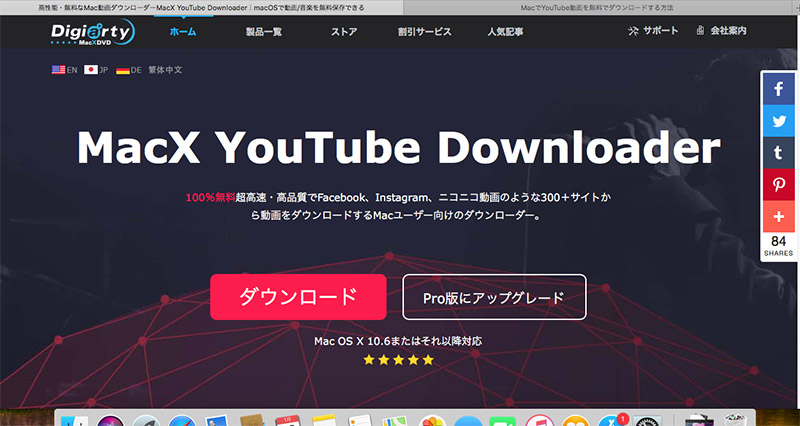
MacでYouTubeの動画を無料ダウンロードする方法として「MacX YouTubeビデオダウンローダー」を紹介する。
・特徴
このツールはYouTubeにアップロードされている通常の動画だけでなく、360度動画や4K、8K動画もダウンロード可能だ。
・主な機能
機能としてはYouTubeの動画ダウンロード機能だけでなく、その他300以上のサイトの動画ダウンロードに対応している。
・使い方
使い方は、YouTubeのダウンロードしたい動画のURLをアドレスバーに貼り付けて「アナライズ」をクリックするだけだ。
【Mac】YouTubeの動画を無料でダウンロードする方法【ClipGrab Mac版】
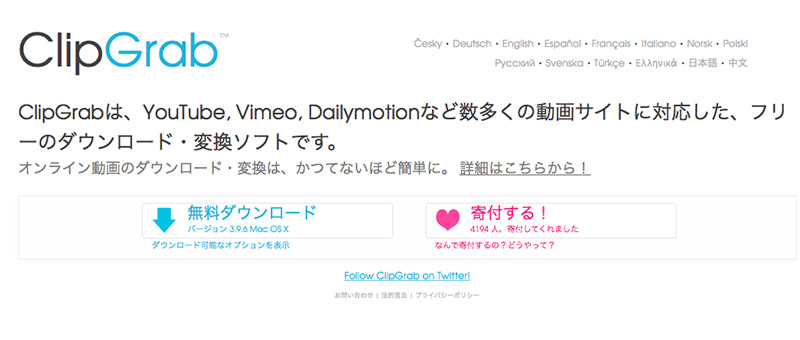
MacでYouTubeの動画を無料ダウンロードする方法として「ClipGrab Mac版」を紹介する。
・特徴
このツールは動画の検索もツール上で行える点が特徴だ。
・主な機能
ツールにはYouTubeの動画のダウンロード機能だけでなく、動画の検索機能も搭載されている。
・使い方
Macへツールをインストールしたら、「Serch」タブで動画を検索して気になる動画見つけたらそのままツール上でMacへ動画をダウンロードできる。
【Mac】YouTubeの動画を無料でダウンロードする方法【Any Video Converter】
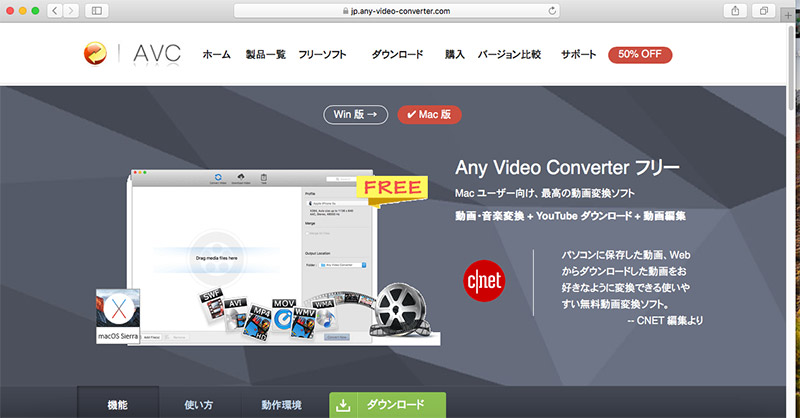
MacでYouTubeの動画を無料ダウンロードする方法として「Any Video Converter」を紹介する。
・特徴
このツールではYouTubeの動画のダウンロードだけでなく、ローカルファイルの変換も行える。
・主な機能
MacでのYouTube動画ダウンロード機能に加えて、Macに保存されているローカルファイルの形式変換機能が搭載されている。
・使い方
Macへツールをインストールしたら、ツール上ではYouTubeの動画のURLをペーストするだけでダウンロードできる。
【Mac】YouTubeの動画を無料でダウンロードする方法【WinX HD Video Converter Mac版】
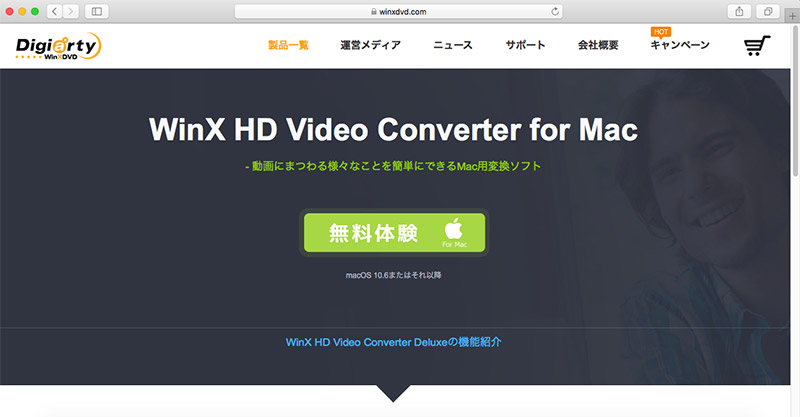
MacでYouTubeの動画を無料ダウンロードする方法として「WinX HD Video Converter Mac版」を紹介する。
・特徴
このツールではYouTubeのダウンロードから変換まで統括して行うことができる。
・主な機能
ツールの機能としてYouTubeの動画ダウンロード機能とMac上のファイルの変換機能がある。
・使い方
動画をダウンロードするには、ダウンロードタブを開いてYouTubeのURLをコピペする。
【Mac】YouTubeの動画を無料でダウンロードする方法【AnyTrans】
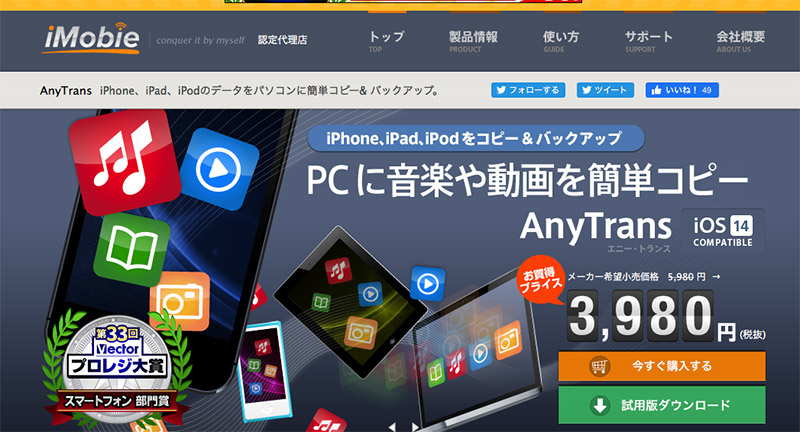
MacでYouTubeの動画を無料ダウンロードする方法として「AnyTrans」を紹介する。
・特徴
このツールではYouTubeの動画ダウンロードだけでなく、MacでiPhoneの管理も行うことができる。
・主な機能
YouTubeの動画ダウンロード機能、ダウンロードした動画をiPhoneやMac上のフォルダと同期する機能が搭載されている。
・使い方
このツールでYouTubeの動画をダウンロードするには、「ビデオ」タブからオンラインを選択して、YouTubeのURLをペーストする。
【Mac】YouTubeの動画を無料でダウンロードする方法【ブラウザの場合】
Macでブラウザを使ってYouTubeの動画を無料でダウンロードする方法を紹介しよう。冒頭でも解説したように、ブラウザを使ってYouTubeの動画を無料でダウンロードする方法には、オンラインツールを使う方法とアドオンを使う方法の2通りがある。ブラウザによって対応するダウンロード方法は異なるので注意が必要だ。
・【方法①】Safari
MacのデフォルトブラウザであるSafariを使う場合には、オンラインツールを使ってYouTubeの動画をダウンロードする方法を用いる。
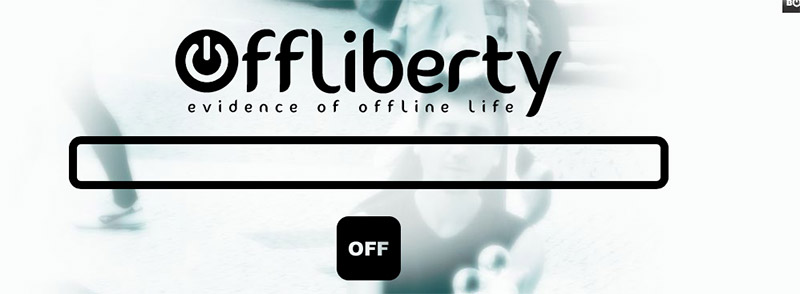
ブラウザを使ってMacでYouTubeの動画をダウンロードできるツールに、「Offliberty」というツールがある。このサイトでは、無料でMacでダウンロードしたいYouTubeのURLを貼りつけるだけで、動画をダウンロードすることができる
・【方法②】Chrome
ChromeではYouTube以外の動画サイトであれば、各種アドオンを使って動画を無料でダウンロードできるが、Chromeのアプリストアの関係でYouTubeをダウンロードできる機能を持っているアドオンは配布されていない。そのため、ChromeでもSafariと同様にオンラインツールを使う方法で、YouTubeの動画を無料でダウンロードする方法を利用する。ChromeでのMacへの動画ダウンロード方法はSafariと同様なので、Safariの項目を参考にしてほしい。
・【方法③】Firefox
Firefoxではアドオンを利用して、MacでYouTubeの動画を無料でダウンロードすることができる。Firefoxで「VideoDownloadHelper」というアドオンを利用して、YouTubeの動画をMacで無料ダウンロードできるのだ。
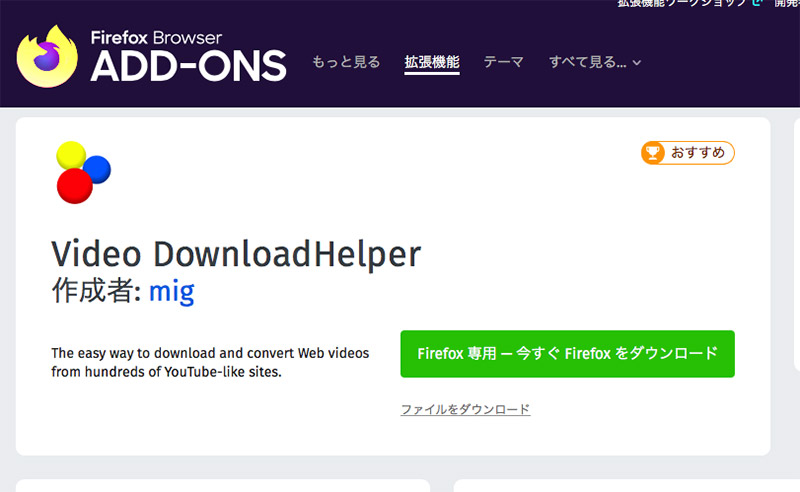
Firefoxを利用している方は、「Video DownloadHelper」を利用しよう。MacでYouTubeやその他動画サイトでも動画を無料でダウンロードできるようになる
※サムネイル画像(Image:hzrth / Shutterstock.com)




